Агуулгын хүснэгт
Та файлыг Adobe Illustrator-д хадгалаад өөр хүнд илгээх үед үүнийг нээж байгаа хүнд таны эх файлд ашигласан элементүүд байхгүй болно. Энд байгаа элементүүдэд фонт, зураг (суулгаагдаагүй), холбоос гэх мэт орно.
Та хэн нэгэн эсвэл хэвлэх газар руу засварлах боломжтой ai файл илгээх үед тохиолддог бөгөөд тэдгээр нь файлыг нээх үед баримт бичиг дутуу фонт, холбоос эсвэл таны оруулаагүй зургуудыг харуулна.
Та тэдэнд фонт болон зургийг тусад нь файл болгон илгээж болох ч нэг дор багцалж чадвал яагаад үүнийг хялбарчилж болохгүй гэж? Энэ үед Багц файл функц хэрэг болно.
Энэ зааварт би Adobe Illustrator программ дээр хуваалцах файлыг хэрхэн багцлахыг харуулах болно.
Агуулга [үзүүлэх]
- Adobe Illustrator-д багц файл гэж юу вэ
- Adobe Illustrator-д файлыг хэрхэн багцлах вэ
- Юу Adobe Illustrator дээр багц файлууд ажиллахгүй байгаа үед хийх зүйл
- Боох
Adobe Illustrator дээр багц файл гэж юу вэ
Та Adobe-г багцлахад юу болох вэ Illustrator файл уу? Энэ нь файл хадгалахтай адил биш гэж үү?
Хариулт нь хоёуланд нь үгүй .
Та оруулсан зураг, тоймтой текст бүхий файлыг өөр хэн нэгэнтэй хуваалцах үед тэд зургийг харж, файлыг засах боломжтой боловч энэ тохиолдолд фонтыг өөрчлөх боломжгүй. үүнийг тоймлон харуулсан.
Хэрэв та файл хуваалцахыг хүсвэл өөр хэн нэгэнд зөвшөөрнө үүБаримт бичигт зураг оруулахгүйгээр фонтыг өөрчлөх эсвэл файлын хэмжээг багасгах, шийдэл нь файлыг хуваалцахад зориулж багцлах явдал юм.
Та Adobe Illustrator программ дээр файлыг багцлахад .ai файлын хамт таны баримт бичигт ашигладаг элементүүдийн бүх холбоосууд болон фонтуудыг агуулна.
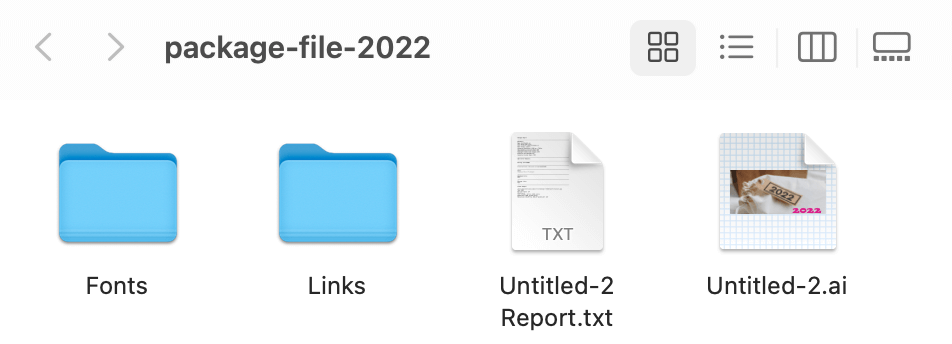
Хэрэв та Фонтууд хавтсанд орвол баримтад ашигласан фонтыг олох ба Холбоос хавтаснаас баримтад ашигласан зургуудыг харж болно. Энэ тохиолдолд та өөрийн .ai файлыг засварлаж байгаа хүнд фонт эсвэл зургийг тусад нь илгээх шаардлагагүй.
Adobe Illustrator программ дээр файлыг хэрхэн багцлах вэ
Энд хоёр энгийн зүйл байна. Хуваалцах зорилгоор Adobe Illustrator дээр файлыг багцлах алхмууд.
Тэмдэглэл: Энэхүү зааварчилгааны бүх дэлгэцийн агшинг Adobe Illustrator CC 2022 Mac хувилбараас авсан болно. Windows эсвэл бусад хувилбарууд өөр өөр харагдаж болно. Гарны товчлолууд нь мөн Mac-аас байдаг. Windows хэрэглэгчид Command товчийг Ctrl болон болгон өөрчлөх хэрэгтэй. Сонголт товчийг Alt болгоно.
Алхам 1: Багцлахыг хүсэж буй файлаа Command + S товчлуурын товчлолыг ашиглан хадгалах эсвэл нэмэлт хэсэгт очно уу. цэс Файл > Хадгалах өөр . Хэрэв та одоо байгаа файлаа савлаж байгаа бол таны файл аль хэдийн хадгалагдсан тул энэ алхамыг алгасаж болно.
Алхам 2: Дээд цэс рүү буцах Файл > Багц эсвэл гарын товчлолыг ашиглана уу Shift + Команд + Сонголт + P .

Багц файлыг компьютер дээрээ хаана хадгалахаа сонгоод, файлаа нэрлээд, доорх бүх сонголтыг шалгаад (эсвэл Тайлан үүсгэх сонголтыг алгасаад) Багц дээр дарна уу.

Та зохиогчийн эрхийн талаар анхааруулга авах болно. Үүнийг уншаад, хэрэв та нөхцөлийг зөвшөөрвөл OK дээр дарна уу.

Дараа нь өөр нэг цонх гарч ирэх бөгөөд та Багцыг харуулах дээр дарж багц файл дотор юу байгааг харна уу.
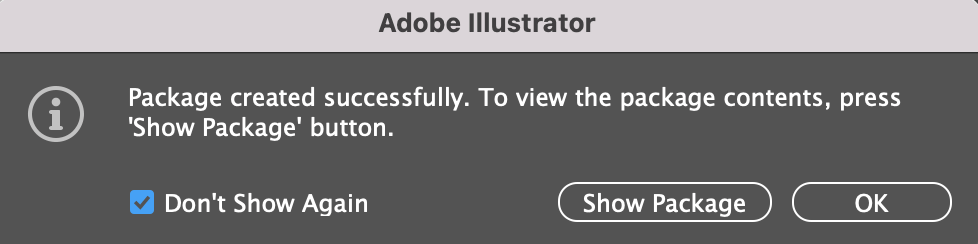
Багц файлууд Adobe Illustrator дээр ажиллахгүй байвал яах вэ
Таны багцлах гэж буй файл эхлээд хадгалагдах ёстой, эс тэгвээс багц саарал өнгөтэй харагдах болно.
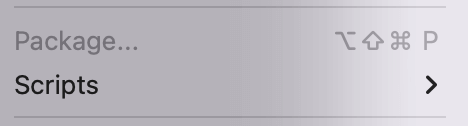
Эсвэл та багцын гарын товчлолыг ашиглахыг оролдох үед ийм мессеж гарч ирж магадгүй.

Тиймээс хэрэв та хадгалаагүй байгаа шинэ баримтаа багцалж байгаа бол эхлээд файлаа хадгалаарай. Дараа нь та багц сонголтыг харах болно.
Савлах
Adobe Illustrator дээр файлыг савлах нь танд засварлах боломжтой .ai файлыг баримт бичигт хэрэглэгдэж буй холбоосууд болон фонтуудын хамт хуваалцах боломжийг олгоно. Та баримт бичгийг багцлахын өмнө хадгалах ёстой гэдгийг санаарай.

